教程网首页 > 百科教程 > ps教程 》 ps制作真实条纹牛仔布纹理特效教程
ps制作真实条纹牛仔布纹理特效教程
效果图:
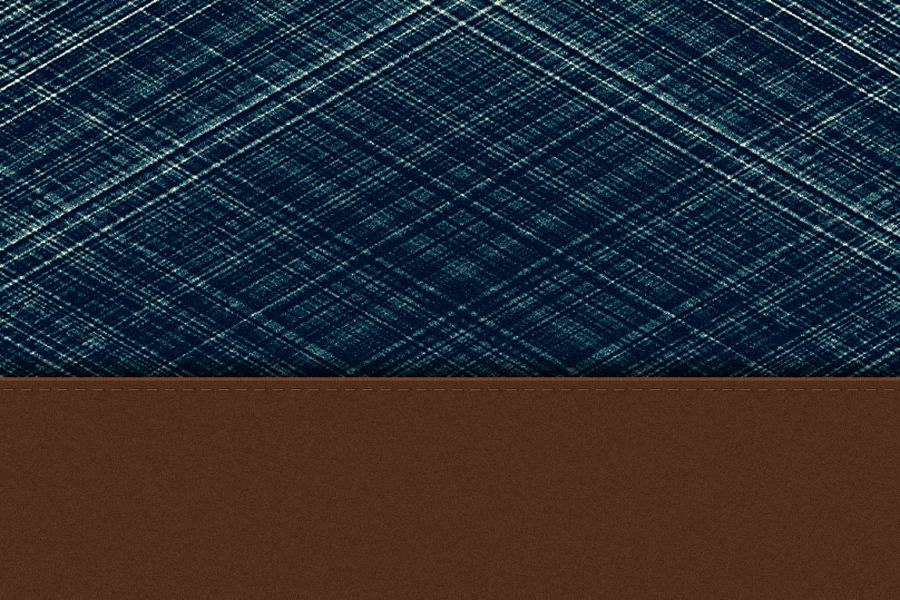
1. 新建文件, 默认前景色和背景色,并将画布填充为黑色。
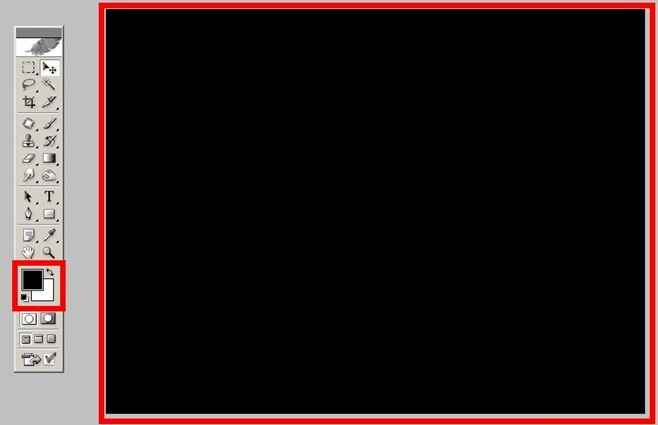
2.添加“杂色”。
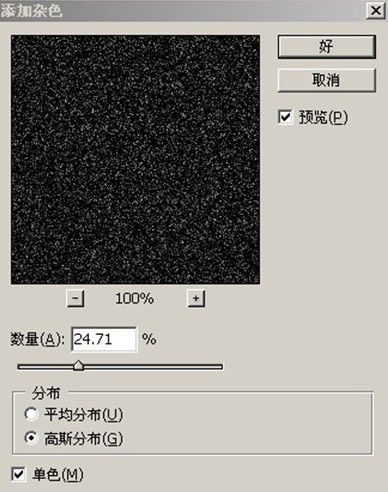
3.解锁背景层,缩小并顺时针旋转30度。
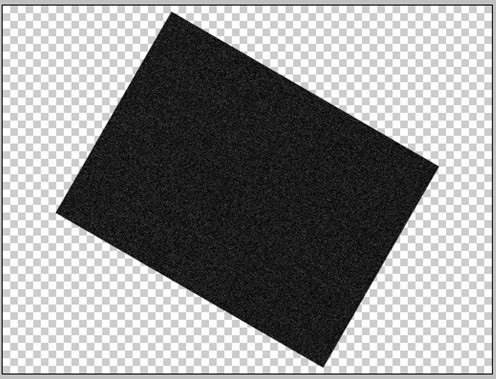
4.将图形载入选区,做“动感模糊”, ctrl+j复制多层,调整“色阶”。
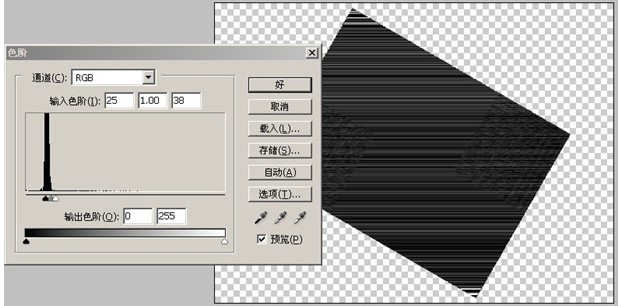
5.逆时针旋转30度,拉满画布,并复制多一层与原图层“滤色”混合。
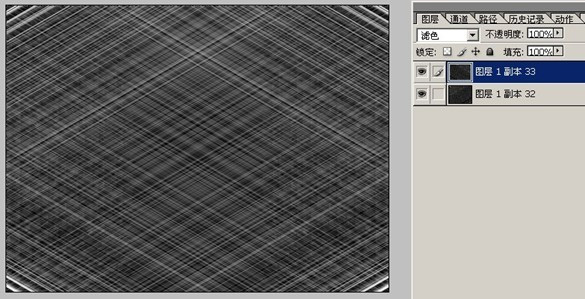
6.合并图层,通过调整“色阶”增强黑白对比,并添加少量“杂色”,通过“渐变映射”给布纹上色。
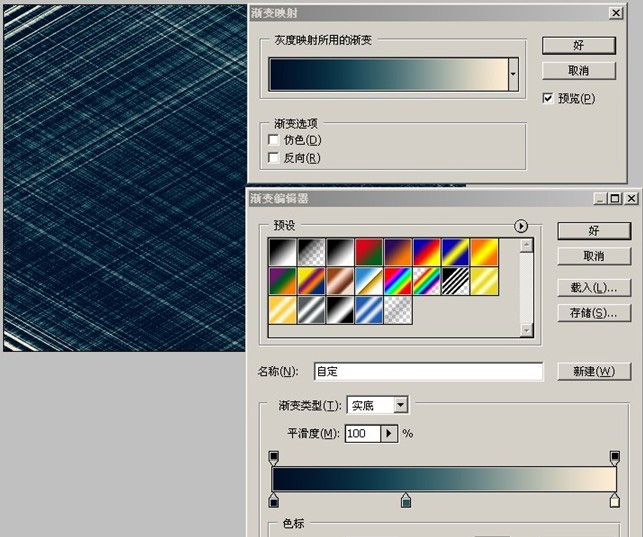
7.新建图层,填充深褐色,添加“杂色”。
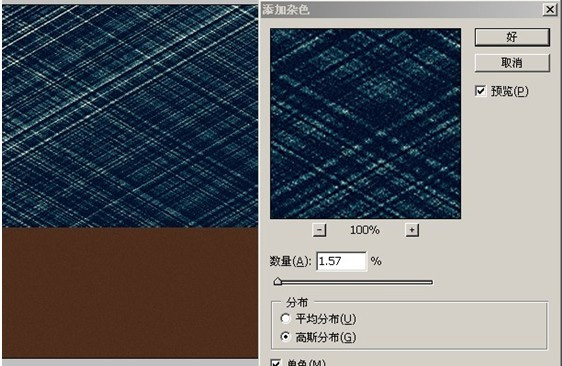
8.复制图层,上下错位,并将下面的图层稍微调亮,显示出皮质的边沿,并“投影”。

9.在所有图层的上方再新建图层,用“钢笔工具”绘制一条直线,选择矩形画笔,调整画笔“间距”,路径描边。
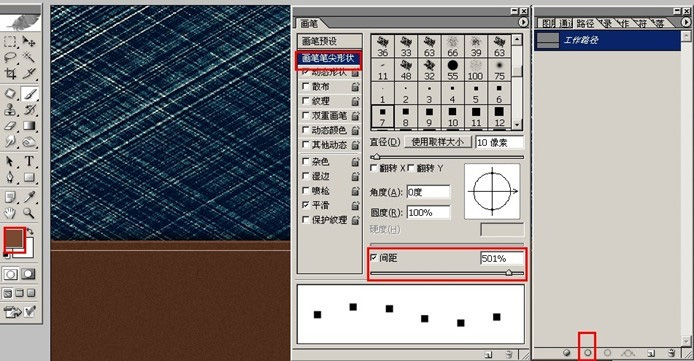
10. 将描边出来的虚线压扁,做少量”投影”。
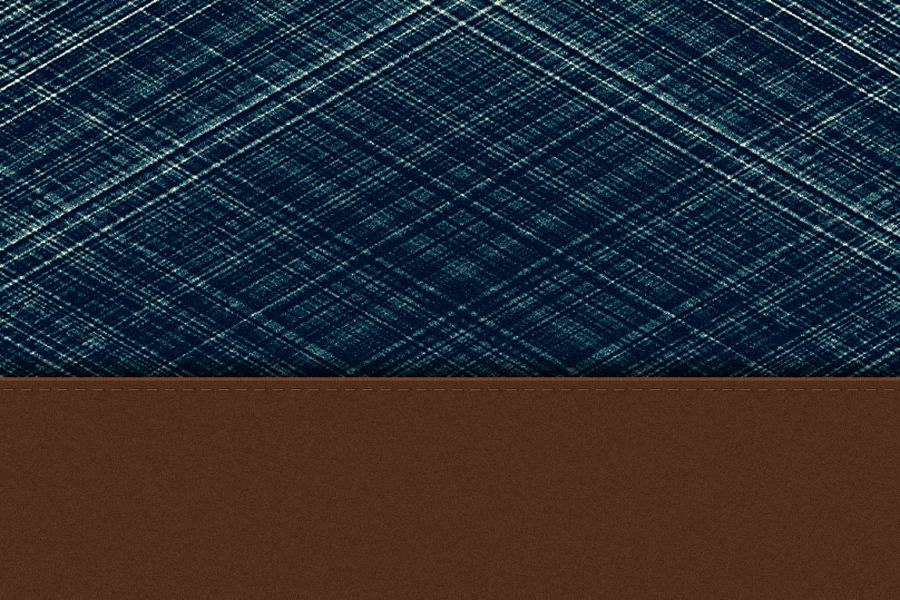
ps制作真实条纹牛仔布纹理特效教程相关文章:
无相关信息扫一扫手机观看!

最新更新的教程榜单
- photoshop做立体铁铬字03-08
- ps制作字体雪花效果03-08
- ps需要win10或者更高版本得以运行03-08
- adobe03-08
- ps怎么撤销的三种方法和ps撤销快捷键以及连03-08
- ps神经滤镜放哪里03-08
- Photoshopcs6和cc有什么差别,哪个好用,新手03-08
- ps怎么给文字加纹理03-08
- ps怎么修图基本步骤03-08
- adobephotoshop是什么意思03-08











